Win10锁屏聚焦不更换该怎么办?聚焦无法更新锁屏壁纸的解决方法!
时间:2017-04-06 来源:互联网 浏览量:
在Win10系统中我们可以通过新增的windows聚焦来设置自动更新锁屏壁纸,但是有用户却遇到了锁屏壁纸无法自动更改的情况,该怎么办呢?原本每天看到新锁屏壁纸,但是突然失效了,对我们来说实在是太遭罪了。在本文中系统粉小编给大家分享修复方法,大家可以参考下此方法进行修复。
聚焦无法更新锁屏壁纸的解决方法一:
1、在开始菜单上单击鼠标右键,点击【网络连接】;
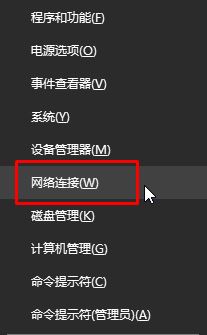
2、在以太网上单击右键,选择【属性】(看你使用的网络,无线的话打开“WLAN”属性);
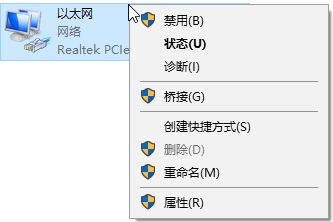
3、双击【internet 协议版本 4(TCP/IPv4)】;
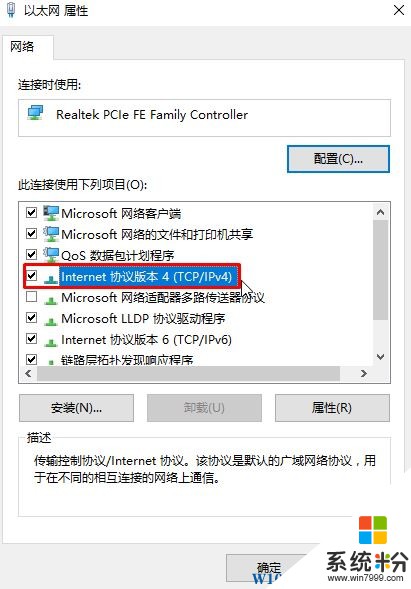
4、使用【自动获取 IP 地址】和【自动获取 DNS服务器地址】 点击【确定】-【确定】;
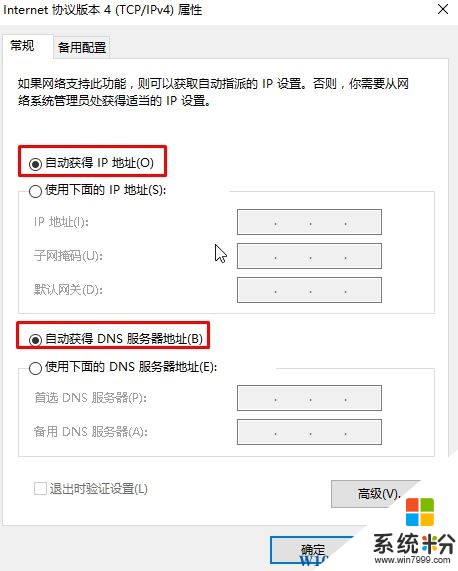
5、按下【windows+X】,点击【命令提示符(管理员)】;
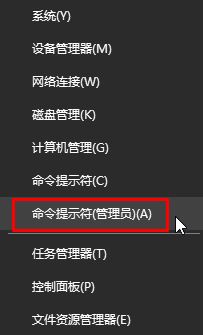
5、在命令提示符中输入:netsh winsock reset 按下回车键会提示重置已完成,重启计算机即可生效,按提示重启即可恢复正常。
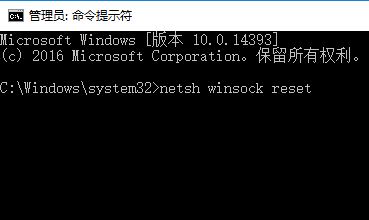
如果问题依旧可以使用: ,同时和即可。
以上就是聚焦无法更新锁屏壁纸的解决方法!
我要分享:
win10系统教程推荐
- 1 电脑快捷搜索键是哪个 win10搜索功能的快捷键是什么
- 2 win10系统老是卡死 win10电脑突然卡死怎么办
- 3 w10怎么进入bios界面快捷键 开机按什么键可以进入win10的bios
- 4电脑桌面图标变大怎么恢复正常 WIN10桌面图标突然变大了怎么办
- 5电脑简繁体转换快捷键 Win10自带输入法简繁体切换快捷键修改方法
- 6电脑怎么修复dns Win10 DNS设置异常怎么修复
- 7windows10激活wifi Win10如何连接wifi上网
- 8windows10儿童模式 Win10电脑的儿童模式设置步骤
- 9电脑定时开关机在哪里取消 win10怎么取消定时关机
- 10可以放在电脑桌面的备忘录 win10如何在桌面上放置备忘录
win10系统热门教程
- 1 Win10浏览器怎么关联迅雷下载?
- 2 window10右边通知栏怎么开 win10右下角通知栏丢失了
- 3 解决Win10正式版更新升级Th2 10586卡住安装不顺畅的问题
- 4windows hello在哪里开启?win10启用windows hello 的方法!
- 5win10隐藏下面任务栏 WIN10底部任务栏隐藏方法
- 6win10对内存的要求是什么|win10内存要求介绍
- 7win10开始菜单添加常用设置选项的设置方法!
- 8d3dcompiler43.dll丢失怎么办?win10丢失d3dcompiler43.dll的解决方法
- 9win10计算机管理没有用户和组 win10计算机管理中没有本地用户和组解决方法
- 10win10更新后如何恢复上一个版本 win10更新后如何降级
最新win10教程
- 1 桌面文件放在d盘 Win10系统电脑怎么将所有桌面文件都保存到D盘
- 2 管理员账户怎么登陆 Win10系统如何登录管理员账户
- 3 电脑盖上后黑屏不能唤醒怎么办 win10黑屏睡眠后无法唤醒怎么办
- 4电脑上如何查看显卡配置 win10怎么查看电脑显卡配置
- 5电脑的网络在哪里打开 Win10网络发现设置在哪里
- 6怎么卸载电脑上的五笔输入法 Win10怎么关闭五笔输入法
- 7苹果笔记本做了win10系统,怎样恢复原系统 苹果电脑装了windows系统怎么办
- 8电脑快捷搜索键是哪个 win10搜索功能的快捷键是什么
- 9win10 锁屏 壁纸 win10锁屏壁纸设置技巧
- 10win10系统老是卡死 win10电脑突然卡死怎么办
